Vsako omrežje Wi-Fi ima ime, tako imenovani identifikator omrežja SSID (Service Set Identifier). Tako se brezžično omrežje razlikuje od drugega omrežja. Včasih je to ime skrito, da dodatno zaščitimo omrežje Wi-Fi ali iz katerega koli drugega razloga. Toda praviloma ljudje pri postavljanju usmerjevalnikov preprosto zapustijo običajno ime omrežja Wi-Fi.
V računalniku ali telefonu lahko odprete seznam razpoložljivih omrežij in najverjetneje boste videli, da ima večina omrežij imena, kot so "TP-LINK", "ASUS" itd. Lahko se razlikujejo po številkah ali nekaterih črkah. V bistvu ni pomembno, kako se imenuje vaše omrežje. Na nič ne vpliva. Lahko pa si izmislite izvirno ime za svoje omrežje in se razlikujete od svojih sosedov. Za tiste, ki želijo spremeniti ime svojega omrežja Wi-Fi, bo ta članek zagotovo prišel prav.
Zdaj si bomo ogledali spreminjanje imena brezžičnega omrežja (SSID) na usmerjevalnikih različnih proizvajalcev. Tam je vse zelo preprosto, SSID je na strani nastavljen z nastavitvami brezžičnega omrežja. Najdite ga v nastavitvah usmerjevalnika sploh ni težko. Oglejmo si podrobneje TP-LINK, Asus, D-Link, ZyXEL, Tenda in Netis.
Ko spremenite SSID, boste morali znova povezati vse svoje naprave, ki so bile prej povezane z Wi-Fi. Z določitvijo gesla za vaše omrežje.
Vnesite ime omrežja z angleškimi črkami. Uporabite lahko številke in različne simbole. Usmerjevalnik vam bo najverjetneje omogočil nastavitev imena z ruskimi črkami, na napravah pa bo prikazano nepravilno. Preveril sem ga na usmerjevalniku Netis, na prenosniku je bilo omrežno ime prikazano z nekakšnimi "hieroglifi".
Spreminjanje imena Wi-Fi v TP-LINK
Pojdite na nastavitve usmerjevalnika. Kako odpreti nadzorno ploščo usmerjevalnika TP-LINK, sem napisal v tem priročniku. Nato odprite zavihek Brezžično in v polje Ime brezžičnega omrežja vnesite novo ime. Nastavitve shranite s klikom na gumb Save .
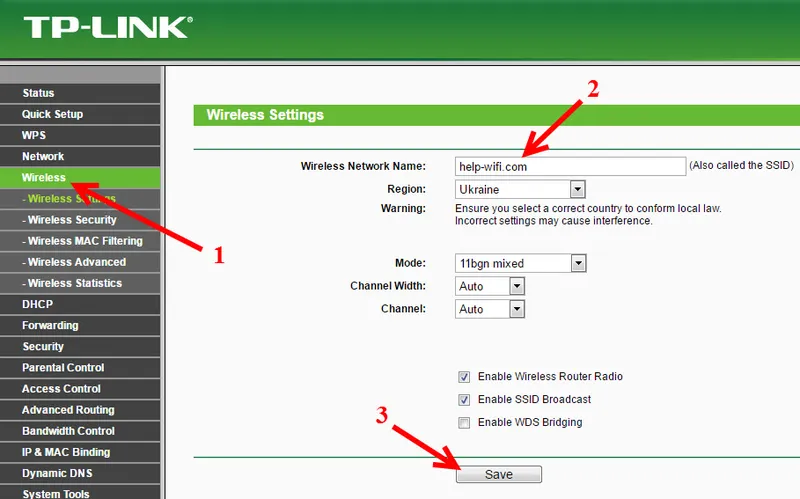
Znova zaženite usmerjevalnik in se povežite z omrežjem Wi-Fi, ki bo imelo novo ime.
Spreminjanje imena Wi-Fi (SSID) na usmerjevalnikih Asus
Priključite se na usmerjevalnik in odprite nastavitve na 192.168.1.1. Če imate težave, glejte ta članek: Vnašanje nastavitev na usmerjevalnikov Asus (192.168.1.1) V nastavitvah odprite zavihek Brezžično omrežje in spremenite ime v polje SSID .
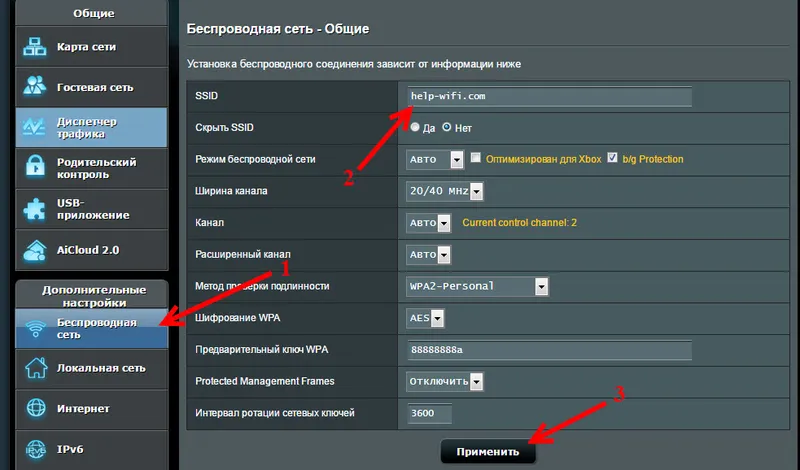
Ne pozabite shraniti nastavitev s klikom na gumb Uporabi . Videlo se bo okno s podatki o vašem omrežju: ime in geslo.
Spreminjanje SSID-a na usmerjevalniku D-Link
Pojdimo na nadzorno ploščo našega usmerjevalnika D-Link, običajno na 192.168.0.1, in odpremo zavihek Wi-Fi . V polje SSID zapišite novo ime za naše omrežje.
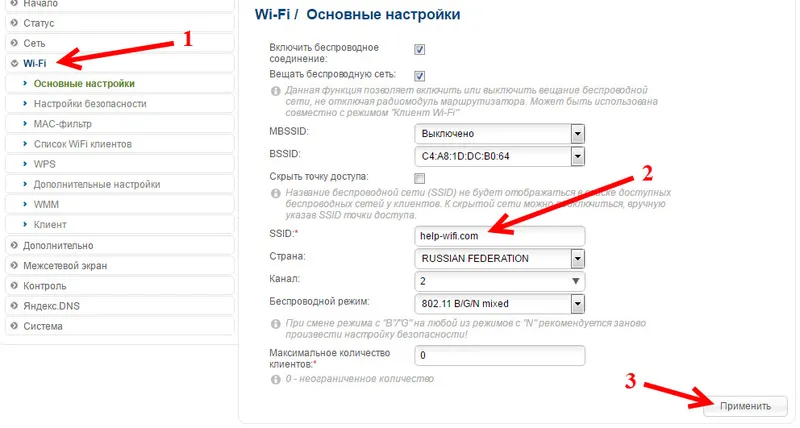
Kliknite gumb Uporabi , shranite nastavitve in se veselite.
Priročnik za usmerjevalnike ZyXEL
Že po standardni shemi se povežemo z usmerjevalnikom in odpremo nastavitve v brskalniku. Pri ZyXEL jih je mogoče odpreti ob 192.168.1.1. Na dnu kliknite ikono omrežja Wi-Fi in v polje Ime omrežja (SSID) vnesite ime.
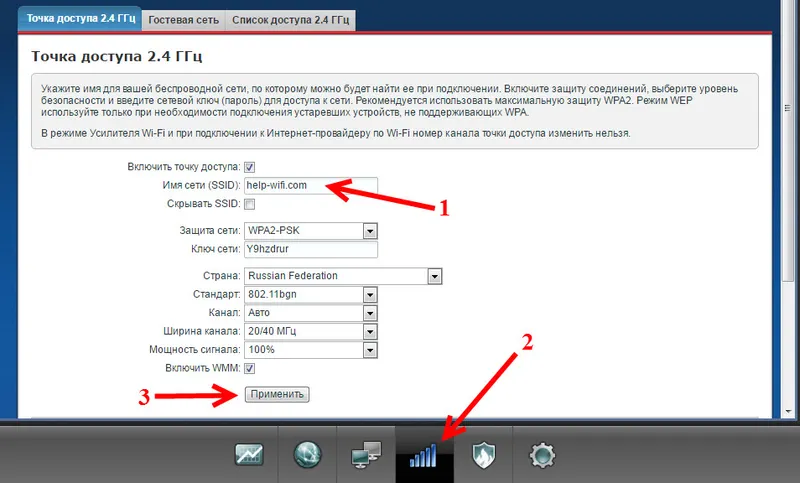
Ne pozabite klikniti gumba Uporabi .
Spremenite SSID na usmerjevalniku Tenda
V večini primerov je mogoče nastavitve usmerjevalnika Tenda odpreti pri 192.168.0.1. Prikaže se glavna stran s hitrimi nastavitvami. V zgornjem desnem kotu kliknite povezavo Napredne nastavitve .
Nato odprite zavihek Brezžične nastavitve . V primarnem polju SSID morate določiti novo ime brezžičnega omrežja.
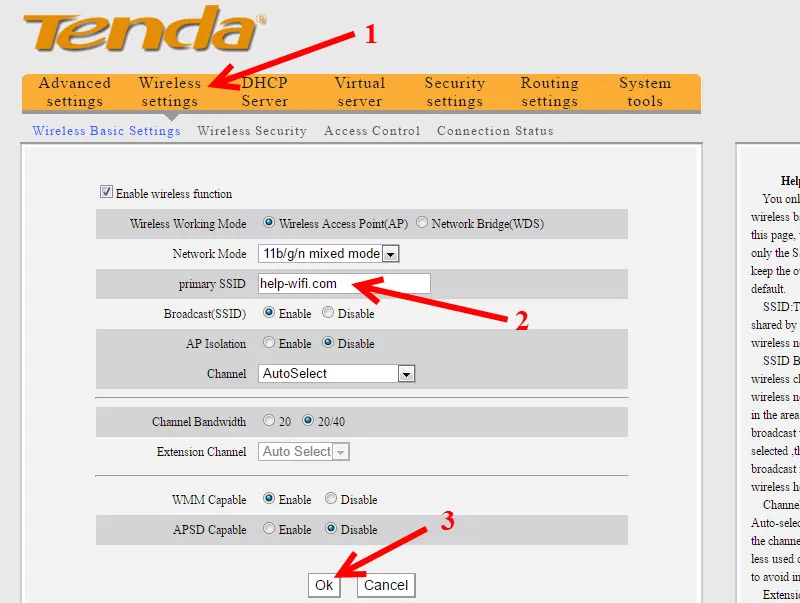
Kliknite Ok, da shranite parametre.
Nastavitev imena brezžičnega omrežja na usmerjevalniku Netis
Pojdite na nastavitve na http://netis.cc. Če ne deluje, glejte ta priročnik. In takoj na glavni strani s hitrimi nastavitvami bo polje 2.4G SSID (če imate usmerjevalnik z dvema pasovoma, bo tudi tam 5G SSID). Pravkar napišemo novo ime za omrežje.
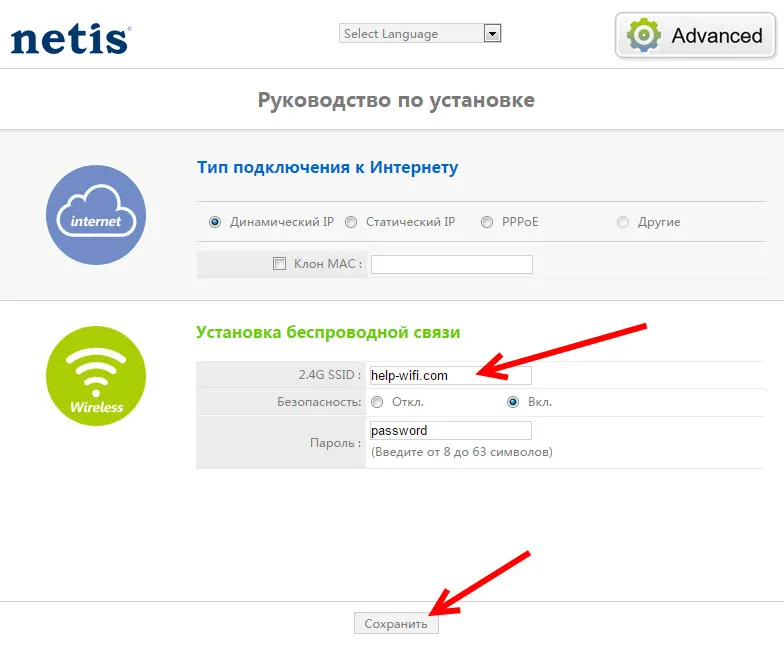
Kliknite Shrani .
Zanima me, kako se imenuje vaše brezžično omrežje. Delite svoje ideje v komentarjih. Ne morem biti kreativen, zato imam samo "asus_help-wifi_com"?
